2019年09月09日更新
【Snapchat】子供フィルターがない/使えない場合の対処法!
最近SNSで話題のSnapchatの子供フィルター。流行に乗ってSnapchatの子供フィルターで撮影したいけど、なぜかできない・使えないときがあります。そんな時に使える対処方法をいくつかご紹介していきます。是非、参考にしてみてください。

目次
- 1【Snapchat】子供フィルターとは
- ・加工フィルターの一つ
- 2【Snapchat】子供フィルターの使い方
- ・シャッターボタン右を選択
- ・Android版の撮影
- 3【Snapchat】子供フィルターが使えない時の対処法~子供フィルターがない~
- ・子供フィルターは撮影時しか使えない
- ・位置情報を許可
- 4【Snapchat】子供フィルターが使えない時の対処法~顔が認識されない~
- ・撮影時はなるべく素顔
- 5【Snapchat】子供フィルターが使えない時の対処法~緑色になる~
- ・アプリを再起動
- ・スマホ自体を再起動
- ・アプリをアップデート
- ・アプリの不具合
- 6【Snapchat】子供フィルターが使えない時の対処法のまとめ
- ・基本的には再起動
- ・撮影時のみ利用可能
- ・Android版で動画撮影
- ・フィルター一覧に無い時は検索
- ・最後に
- ・合わせて読みたい!Snapchatに関する記事一覧
【Snapchat】子供フィルターとは
子供フィルターとは、スマホアプリ「Snapchat」の中にあるフィルターのことです。Snapchatの子供フィルターは、その名の通り、子供の時の顔に戻れるフィルターになっています。
Snapchatでは、顔を読み取ってフィルターをつけることができます。子供以外にもクマや犬、猫や変顔などフィルターのバリエーションは様々です。
加工フィルターの一つ
ティーンズの間で欠かせない撮影アプリ「Snapchat」。たくさんの加工フィルターがありますが、オトナの自分ではないと評判の「子供フィルター」はリアルな出来栄えと、特に流行しています。
撮影時に使用
Snapchatの子供フィルターは撮影時に使用します。スマホのカメラに被写体を写すと、Snapchat側で顔を認識します。その後、加工したいフィルターを選択すると、撮影できる仕組みです。
普通は顔が認識されると自動的にフィルターが表示されます。上手く認識されない場合には、画面を長押しすると加工フィルター表示されます。
子供のような見た目
画像のように、Snapchatのアプリ上で自動的に顔が検出されます。その後、選択した子供フィルターが適用されます。緑と赤のおもちゃが表示されていれば成功です。加工前の画像と比べると、顔や目が丸くなり、子供のような顔になります。
自然に加工される
スマホの加工カメラアプリの中でも、特にSnapchatの加工フィルターは自然に加工されます。不自然すぎない加工が、評判の理由です。
実際に、子供の時に撮った写真とSnapchatの子供フィルターをかけた写真を見比べても、全然変わらないという声も多いです。気になった方は是非、下記リンクからSnapchatアプリをダウンロードしてみてください。
【Snapchat】子供フィルターの使い方
では、どのようにして子供フィルターを使用するかを詳しく説明していきます。先ほどご紹介した通り、通常は自動的に顔を認識して、加工フィルターが表示されます。
ですがアプリやスマホの不具合など、なにかしらの不具合でフィルターが表示されない場合もあります。対処法として是非参考にしてみてください。
シャッターボタン右を選択
Snapchatアプリの、撮影時トップ画面を開きます。その後、シャッターボタンとなりにあります「絵文字マーク」をタップします。
顔が二重のアイコンを選択
撮影時トップ画面からシャッターボタンとなり「絵文字マーク」を押すと、加工フィルター画面に切り替わります。
数あるフィルターを試しながら子供フィルターを探していると時間がもったいないです。フィルター選択肢の右下にあります「絵文字の二重アイコン」をタップします。
babyで検索
「絵文字の二重アイコン」をタップすると、LENS(加工フィルター)の検索画面が表示されます。検索マドのところで子供フィルターの「baby」を入力します。選択肢が3つありますが、下の2つは子供フィルターではないので注意してください。
フィルター一覧から選択
Snapchatの「baby」フィルター(子供フィルター)を選択したら、加工フィルター撮影画面に切り替わります。緑と赤のおもちゃが表示されていれば成功です。不具合ではないのでご安心ください。
これで子供フィルターでの撮影準備が整いました。その他の加工フィルターも楽しみたい場合は、左右にスワイプすれば切り替えが可能です。
撮影する
では、早速撮影をしましょう。Snapchatで加工されるのは「顔部分」のみになります。背景などは加工されないので、SNS投稿にこだわりたい方はご注意ください。また、特段背景などを気にしない場合は、そのまま撮影を楽しみましょう。
Snapchatの子供フィルターを利用する方法として、下記リンクでも紹介しています。こちらも是非チェックしてみてください。
 「Snapchat」で赤ちゃん/子供フィルターを使う方法を解説!
「Snapchat」で赤ちゃん/子供フィルターを使う方法を解説!Android版の撮影
ここまで、iPhoneでの子供フィルターの使い方を説明しました。では、Androidスマホではどうでしょうか。Androidでの子供フィルターの方法をご案内します。
アプリが重くて使えない、アプリが何回も落ちて再起動する等の不具合が起こらないよう、事前にスマホバージョンのアップデートをオススメします。
撮影時に顔認識
Androidの場合は、iPhoneとは違って加工フィルターの検索機能がないです。撮影時トップ画面で顔認識をさせて、加工フィルターを選択する方法になります。
顔を認識させる対処法として、なるべく明るい場所で撮影することや、顔部分を長押しして認識させる方法があります。是非試してみてください。
カメラボタンが青色に変化
上記画像はAndroid端末のSnapchat画面になります。画面下の緑囲いのマークがシャッターボタンとなっており、このシャッターボタンが青色に変化した場合にフィルターが適用される仕様になっています。
最近では、AndroidのSnapchatでもアップデートを都度していれば、青色に変化しなくてもフィルターが適用されます。端末ごとに仕様が違うので要チェックです。
撮影ボタンを選択
準備が整ったら、シャッターボタンを押しましょう。シャッターボタンを押した後は画像の編集画面になります。Snapchatの画像は自動保存ではないです。画面右下の保存ボタンを押さないと保存されません。
不具合防止のスマホバージョンのアップデートや再起動、アプリのアップデートをしても画像が保存されてない。不具合だと思ったら、保存ボタンを押されていないケースは多いです。
【Snapchat】子供フィルターが使えない時の対処法~子供フィルターがない~
Snapchatのアプリを最新にアップデートしても、アプリの再起動やスマホの再起動をしても使えないときがあります。まずは、加工フィルターの「子供フィルターがない時」の対処法について紹介していきます。
子供フィルターは撮影時しか使えない
Snapchatの子供フィルターは、これまで説明していきました通り「撮影時しか使えない」仕様になっています。
Snapchatでは加工フィルターで写真を撮影する他、フレンドを追加したりメッセージを送るなど様々な機能がありますが、この子供フィルターを適用したい場合は「カメラ撮影時のみ」となっています。
位置情報を許可
Snapchatの加工フィルターが利用できない原因として一番多いのがこの「位置情報の許可」がOFFになっていることが挙げれらます。
どうやって位置情報を許可する設定をするのか、対処法について詳しくお伝えしていきます。
左上のアイコンを選択
Snapchatへ位置情報を許可するために、まずはSnapchatのアプリを開きます。撮影画面の左上「人物マーク」をタップします。
右上のアイコンより設定
人物マークを押すと、Snapchat利用時に登録したユーザー画面が表示されます。次に、画面右上の「歯車マーク」をタップします。
権限から位置情報
そうするとユーザ設定の画面が表示されますので、緑文字で「範囲設定」という項目があります。その項目内の「現在地を表示」をタップします。
位置情報をオン
「現在地を表示」を押すと、Snapchat利用時の位置情報についての設定画面が表示されます。こちらが位置情報設定画面になります。赤囲いの「フレンドからの位置情報リクエストを許可」をONにすれば位置情報の設定が完了です。
Snapchatにはたくさんの機能があり、使い方がよくわからないといった方も多いです。下記リンクではSnapchatの使い方について解説していますので、参考にしてみてください。
 Snapchat(スナップチャット)の使い方を初心者向けに徹底解説
Snapchat(スナップチャット)の使い方を初心者向けに徹底解説【Snapchat】子供フィルターが使えない時の対処法~顔が認識されない~
Snapchatのアプリを毎回最新にアップデートしても、なぜか加工フィルターが適用されないときがあります。そんな時の対処法についてお伝えしていきます。
撮影時はなるべく素顔
加工フィルターが適用されない方法として、照れ臭くて変な顔をしてしまったり、そっぽ向いてたりする方がいます。
どんなにSnapchatアプリのバージョンがアップデートされていても、顔が認識されないと撮影はできません。なるべく素顔で撮影することをオススメします。
【Snapchat】子供フィルターが使えない時の対処法~緑色になる~
Snapchatの加工フィルターを使う時に、画面のようになぜかフィルターが緑になってしまっていることがあります。そんな時の対処法についてご紹介していきます。
アプリを再起動
顔が緑になってしまって加工フィルターが利用できないときは、アプリでバグが発生している可能性があります。一度アプリを終了すれば治ることがあるので、まずはアプリ終了を試してみましょう。
スマホ自体を再起動
Snapchatのアプリを終了しても、なぜか治らない時があります。そんな時はアプリ終了と一緒に、スマホの電源を一度切ってみることをオススメします。
なかにはスマホ内のキャッシュがいっぱいで、スマホ自体がフリーズしている可能性があります。電源を切ることもぜひ試してみてください。
アプリをアップデート
Snapchatのアプリのバージョンが古いと、使えなくなってしまう可能性があります。新機能なども度々リリースされており、バグ防止のためにもアプリ更新は随時チェックすることを推奨します。
App StoreやGoogle Playで確認
アプリの更新情報に関しては、iPhoneの方はApple Storeへ。Androidの方はGoogle Playで確認が可能です。更新の内容についてもApple StoreやGoogle Playで詳細が記載されています。
アプリの不具合
Snapchatが利用できない方法として、ご自身のスマホや設定だけが原因ではなく、Snapchat側での不具合といったことも考えられます。アプリ不具合の情報は、Snapchat公式サイトや公式ツイッターなどで確認が可能です。
解消されるまで待機
Snapchatアプリ側での不具合で利用できない場合、残念ながら加工フィルターを楽しむことはできません。アプリのバグや不具合が解決するまで待ちましょう。
Android端末で、Snapchatが利用できないときの対処法は下記リンクから確認が可能です。本記事と併せてチェックしてみてください。
 【Android】「Snapchat」に登録できない/フィルターが使えないときの対処法!
【Android】「Snapchat」に登録できない/フィルターが使えないときの対処法!【Snapchat】子供フィルターが使えない時の対処法のまとめ
いかがでしたでしょうか。子供フィルターがないとき、顔が認識されずに緑の顔なってしまうなど色々な対処法について紹介していきました。
念のため、これまで紹介した子供フィルターが使えない対処法についてまとめましたので、おさらいとして確認していきましょう。
基本的には再起動
Snapchatの子供フィルターが使えない対処法として、たくさんお伝えしていきましたのでもうお分かりだと思いますが、基本的にはアプリの「再起動」でバグは治ります。何かしら使えないと思った時はアプリを閉じ、再起動を行いましょう。
スマホも再起動
アプリの再起動だけでなく、スマホの再起動も行いましょう。アプリの再起動をしても、バグのまま起動される可能性があります。念には念を入れるという意味でも、スマホの再起動をしておくこともオススメします。
撮影時のみ利用可能
子供フィルターは、撮影の時にしか適用されません。フレンド機能、アーカイブ機能などSnapchatにはたくさんの機能がありますが、カメラ撮影時しかフィルターの利用ができません。
編集では利用不可
顔が認識されれば良いと、画像編集で子供フィルターを使えると勘違いされている方も実は多くいます。Snapchatでは、編集機能で加工フィルターを使うことはできません。子供フィルターを利用したい場合は、カメラ利用が必須です。
Android版で動画撮影
Snapchatの子供フィルターを利用しながら、動画撮影することは可能です。ですが、加工フィルターを適用しながら動画撮影ができるのはiPhoneのみになります。
フィルター状態で動画は不可
もちろん、AndroidでSnapchatの動画撮影は可能です。ですが、加工フィルターを適用しながらの動画撮影はAndroidでは現時点では対応しておりません。Androidをご利用の方は、動画ではなく「写真」で子供フィルターを楽しみましょう。
フィルター一覧に無い時は検索
顔を認識させても「子供フィルター」がない場合、Snapchatの人気フィルターとして配信が終わっている可能性があります。検索で「baby」と検索して子供フィルターを選択し、撮影を楽しみましょう。
最後に
いかがでしたでしょうか。子供フィルターが利用できない場合の対処法を、3つの事例に合わせてご紹介していきました。友達や家族、恋人などと一緒に子供フィルターを楽しむとき、不具合が起こっても慌てずに対処していただけますと幸いです。
合わせて読みたい!Snapchatに関する記事一覧
 【Snapchat(スナップチャット)】撮影した動画/画像の保存方法!
【Snapchat(スナップチャット)】撮影した動画/画像の保存方法! 【Android】「Snapchat」に登録できない/フィルターが使えないときの対処法!
【Android】「Snapchat」に登録できない/フィルターが使えないときの対処法!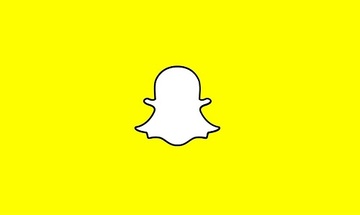 Snapchat(スナップチャット)の登録/ログイン方法を解説!
Snapchat(スナップチャット)の登録/ログイン方法を解説! Snapchat(スナップチャット)とは?人気の理由や機能を解説
Snapchat(スナップチャット)とは?人気の理由や機能を解説

































